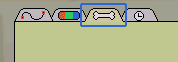Flash绘画技巧之绘制人物侧面效果图
首先我们来看看最终的效果图案吧.
二.下面我们开始讲解:
1.使用直线工具在第一层勾勒出人物侧面的大体轮廓,先不用在意形状是否符合比例。
2.然后使用黑箭头工具进行轮廓线的微调整,在调整过程中,大家可以把舞台放到很大,舞台通常可以放大25---2000左右,这样已经很适合操作了。
3.然后使用直线工具绘制出眉毛眼睛的轮廓,基础部分基本都是在为后期工作做准备,打轮廓也是为了在前期工作中把人物比例事先协调好,方便以后的操作。
4.而后对眉毛眼睛的细小部分进行修改。
5.使用直线工具制作出睫毛,这里请大家还是放大了做,这样容易操作些.然后使用填充工具填充(我心急,先填充了,也可以留到后面做),然后进行细小部分的修改。
6.注意的是这个眼珠我是使用了套索工具做的,而后用黑箭头调整其圆度,里面的高光部分,阴暗调也都是用套索工具.当然,你也可以把眼珠单独做一个层或者一个元件.根据动画需要来制作元件吧!
7.新建立一个新层(FA),在此层绘制头发的轮廓线,方法和绘制脸一样.注意的是:请将第一层锁定,否则可能会导致误操作,那样的话会让你哭笑不得的。
8.然后使用黑箭头工具对头易做图廓线进行微调。
9.填充.....我想这个大家应该看得明白.当然,也可以做头发的高光和阴暗部分,你可以使用套索工具来做。
10.补充修改不满意的地方。
11.在第一层做脖子和衣领等其他部分.也是使用了直线工具。
12.用黑箭头进行微调整。
13.最后填充完成
补充:flash教程,手绘艺术